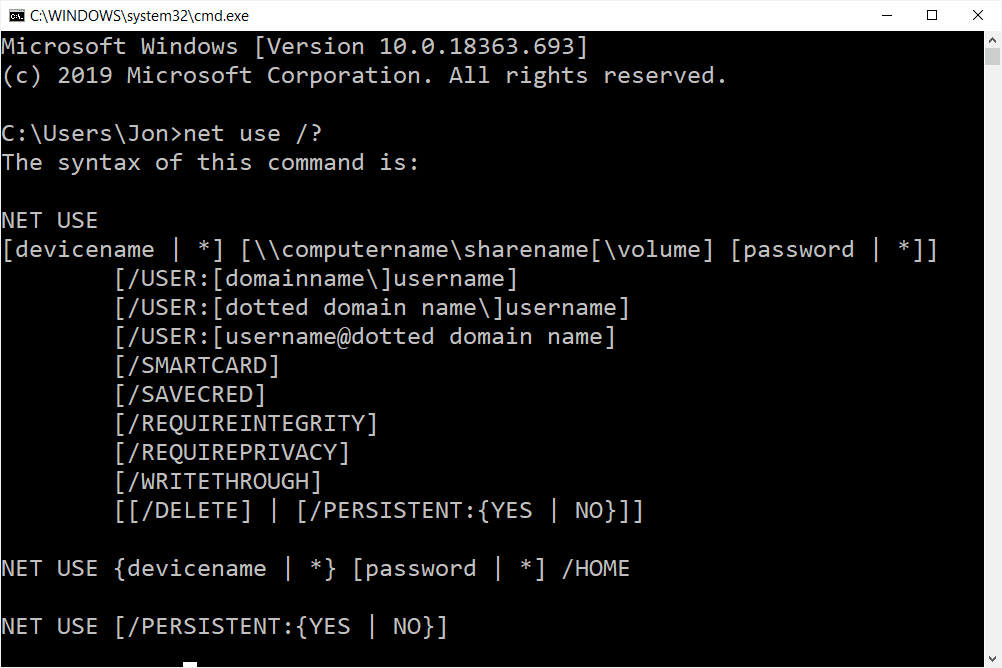
The čisté použití command je příkazový řádek, který se používá k připojení, odebrání a konfiguraci připojení ke sdíleným prostředkům, jako jsou namapované jednotky a síťové tiskárny. Je to jeden z mnoha síťových příkazů, jako je čisté odesílání, čistý čas, uživatel sítě, zobrazení sítě atd.
Dostupnost příkazu pomocí sítě
Tento příkaz je k dispozici v rámci příkazového řádku v systémech Windows 10, Windows 8, Windows 7, Windows Vista a Windows XP a také ve starších verzích systému Windows a v operačních systémech Windows Server.
Čistá syntaxe příkazů
Tento příkaz používá následující obecnou syntaxi:
čisté použití [{devicename | *}] [computernamesharename[volume] [{password | *}]] [/user:[domainname]uživatelské jméno] [/user:[dotteddomainname]uživatelské jméno] [/user:[username@dotteddomainname] [/home {devicename | *} [{password | *}]] [/persistent:{yes | no}] [/smartcard] [/savecred] [/delete] [/help] [/?]
Přečtěte si, jak číst syntaxi příkazu, pokud si nejste jisti, jak interpretovat syntaxi příkazu net use, jak je uvedena výše nebo jak je popsáno v následující tabulce.
| Možnosti použití příkazu Net | |
|---|---|
| Volba | Vysvětlení |
| čisté použití | Spusťte samotný příkaz net use a zobrazte podrobné informace o aktuálně namapovaných jednotkách a zařízeních. |
| Název zařízení | Tuto možnost použijte k určení písmene jednotky nebo portu tiskárny, na který chcete mapovat síťový prostředek. Pro sdílenou složku v síti zadejte písmeno jednotky od D: přes Z:a pro sdílenou tiskárnu, LPT1: přes LPT3:. Použití * místo určení Název zařízení automaticky přiřadit další dostupné písmeno jednotky, počínaje Z: a pohyb zpět, pro namapovanou jednotku. |
jméno počítače sdílené jméno |
Toto určuje název počítače, jméno počítačea sdílený zdroj, sdílené jménojako sdílená složka nebo sdílená tiskárna připojená k jméno počítače. Pokud jsou zde kdekoli mezery, nezapomeňte uvést celou cestu včetně lomítek do uvozovek. |
| objem | Tuto možnost použijte k určení objem při připojení k serveru NetWare. Musí být nainstalována klientská služba pro NetWare nebo Gateway Service pro Netware. |
| Heslo | Toto je heslo potřebné pro přístup ke sdílenému prostředku jméno počítače. Můžete se rozhodnout zadat heslo během provádění příkazu net use zadáním * namísto skutečného hesla. |
| /uživatel | Tuto možnost příkazu net použijte k určení a uživatelské jméno se připojit ke zdroji pomocí. Pokud nepoužíváte /uživatel, net use se pokusí připojit k síťové sdílené položce nebo tiskárně s vaším aktuálním uživatelským jménem. |
| doménové jméno | Pomocí této možnosti zadejte jinou doménu, než na které jste, za předpokladu, že jste na jedné. Přeskočit doménové jméno pokud nejste v doméně nebo chcete, aby síť používala tu, ve které již jste. |
| uživatelské jméno | Tuto možnost použijte s /uživatel určit uživatelské jméno, které se má použít pro připojení ke sdílenému prostředku. |
| tečkovaný název domény | Tato volba určuje kde plně kvalifikovaný název domény uživatelské jméno existuje. |
| /Domov | Tato možnost příkazu net use mapuje domovský adresář aktuálního uživatele na buď Název zařízení písmeno jednotky nebo další dostupné písmeno jednotky s *. |
| / trvalé:{ Ano | Ne} |
Tuto možnost použijte k řízení vytrvalosti připojení vytvořených pomocí příkazu net use. Vybrat Ano automaticky obnovit vytvořená připojení při příštím přihlášení nebo zvolit Ne omezit životnost tohoto připojení na tuto relaci. Tento přepínač můžete zkrátit na / str Pokud máš rád. |
| /chytrá karta | Tento přepínač říká příkazu net use, aby použil pověření přítomná na dostupné čipové kartě. |
| / savecred | Tato možnost ukládá Heslo a uživatel informace pro použití při příštím připojení v této relaci nebo ve všech budoucích relacích při použití s / trvalé: ano. |
| /vymazat | Tento příkaz net use se používá k zrušení síťového připojení. Použití /vymazat s Název zařízení odebrat zadané připojení nebo pomocí * odebrat všechny namapované jednotky a zařízení. Tuto možnost lze zkrátit na / d. |
| /Pomoc | Použijte tuto možnost nebo zkrácenou / h, pro zobrazení podrobných informací nápovědy k příkazu net use. Použití tohoto přepínače je stejné jako použití příkazu net help s použitím sítě: net help použití. |
| /? | Standardní přepínač nápovědy funguje také s příkazem net use, ale zobrazuje pouze syntaxi příkazu, nikoli žádné podrobné informace o možnostech příkazu. |
Uložte výstup příkazu net use do souboru pomocí operátoru přesměrování. Pokud tuto operaci neznáte, přečtěte si, jak přesměrovat výstup příkazu do souboru.
Příklady použití sítě
Následuje několik různých způsobů, jak můžete tento příkaz použít:
Dočasně namapovaná jednotka
čisté použití * “ server moje média“ / trvalé: ne
V tomto příkladu jsme použili příkaz net use pro připojení k moje média sdílená složka v počítači s názvem serveru. The moje média složka bude namapována na nejvyšší dostupné písmeno jednotky [*], což je v našem příkladu y :, ale nechceme pokračovat v mapování této jednotky pokaždé, když se přihlásíme k počítači [/persistent:no].
Trvalá mapovaná jednotka
čisté použití e: usrsvr002 smithmark Ue345Ii / uživatel: pdc01 msmith2 / savecred / p: ano
Výše uvedené je trochu komplikovanější příklad, který můžete vidět v obchodním prostředí. V tomto příkladu použití sítě chceme zmapovat naše E: jet do smithmark sdílená složka na usrsvr002. Chceme se připojit jako další uživatelský účet, který máme [/user] jménem msmith2 který je uložen na pdc01 doména s heslem Ue345Ii. Nechceme tuto jednotku mapovat ručně při každém spuštění počítače [/p:yes], ani nechceme pokaždé zadávat uživatelské jméno a heslo [/savecred].
Seznam všech sdílených zdrojů
čisté použití
V tomto jednoduchém příkladu příkazu net use získáme seznam všech sdílených prostředků, které se aktuálně používají pod uživatelským účtem, který je aktuálně přihlášen. V našem příkladu zobrazuje výsledek v příkazovém řádku „Z: server sdílená složka „ protože z: je písmeno jednotky, ke které se připojujete sdílená složka na serveru. Zpráva „V tomto seznamu nejsou žádné položky.“ se zobrazí, pokud nejsou aktuálně nastavena žádná připojení.
Zrušit mapování disku
net use p: / delete
Vhodným posledním příkladem použití sítě je odstranění [/delete] aktuálně namapované jednotky, v tomto případě p:. Více od Lifewire
-

Jak číst syntaxi příkazů
-

Síťový příkaz
-
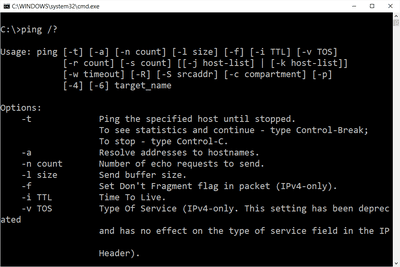
Příkaz Ping
-
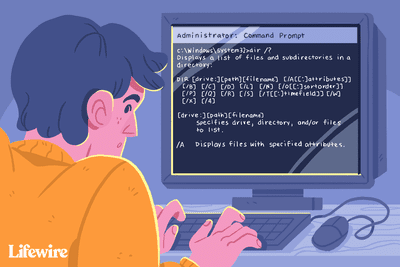
Dir Command
-
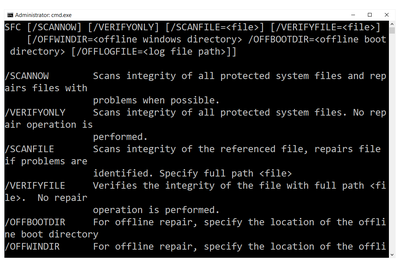
Příkaz Sfc (Kontrola systémových souborů)
-
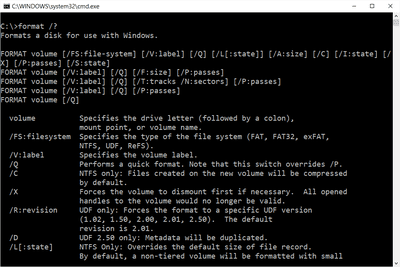
Formátovat příkaz
-

Co je to mapovaná jednotka?
-

Příkaz Xcopy
-
Zpráva
-
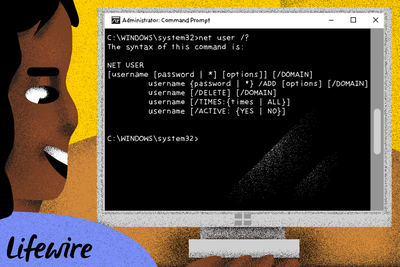
Příkaz čistého uživatele (příklady, možnosti, přepínače a další)
-

21 nejlepších triků příkazového řádku
-
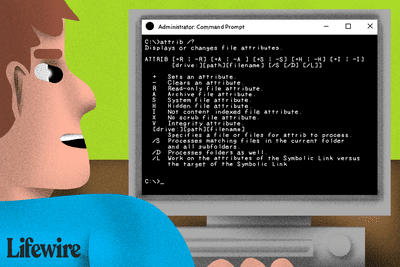
Příkaz Attrib (příklady, možnosti, přepínače a další)
-
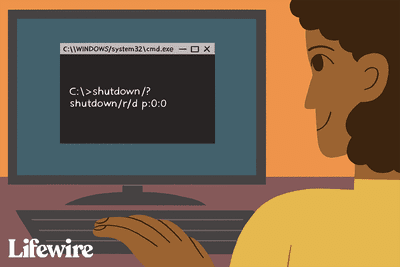
Vypínací příkaz
-
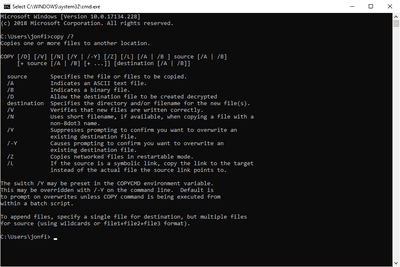
Kopírovat příkaz
-
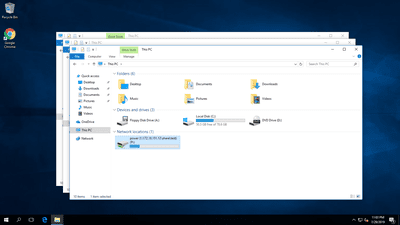
Jak mapovat síťovou jednotku
-
Příkaz Tracert
Vaše práva na soukromí
Lifewire a naši partneři třetích stran používají soubory cookie a zpracovávají osobní údaje, jako jsou jedinečné identifikátory, na základě vašeho souhlasu s ukládáním a / nebo přístupem k informacím v zařízení, zobrazováním personalizovaných reklam a pro měření obsahu, přehled publika a vývoj produktů. Chcete-li změnit nebo odvolat váš výběr souhlasu pro Lifewire.com, včetně vašeho práva vznést námitku, kde je použit oprávněný zájem, klikněte níže. Nastavení můžete kdykoli aktualizovat pomocí odkazu „Ochrana osobních údajů v EU“ v dolní části jakékoli stránky. Tyto volby budou globálně signalizovány našim partnerům a nebudou mít vliv na data procházení. Seznam partnerů (prodejců)
My a naši partneři zpracováváme údaje pro:
Aktivně pro identifikaci skenujte vlastnosti zařízení. Používejte přesná geolokační data. Ukládejte a / nebo přistupujte k informacím na zařízení. Vyberte přizpůsobený obsah. Vytvořte si osobní profil obsahu. Měření výkonu reklamy. Vyberte základní reklamy. Vytvořte si přizpůsobený profil reklam. Vyberte přizpůsobené reklamy. Aplikujte průzkum trhu a získejte informace o publiku. Měření výkonu obsahu. Vyvíjejte a vylepšujte produkty. Seznam partnerů (prodejců)